
申请解锁密码
一、华为Mate8手机解锁前的准备工作:
1、确保手机能用usb数据线正常的连接电脑,这个是必须的;
2、电脑上已经安装手机的驱动,如果没有安装的话,下载安装:华为Mate8手机驱动;
3、申请唯一的解锁码,到华为解锁网站申请解锁码,按照网站上的要求填写申请资料,如果你没有登录账号的话,会提示你进行登录的,按照页面提示填写“产品型号”“产品S/N号”“产品IMEI/MEID”“产品识别码”“验证码”然后提交,我们将获得“您的解锁码为:“661651177****149”,如长时间未收到解锁密码,请重新再试试。
注:“产品S/N号”“产品IMEI/MEID”“产品识别码”可以在产品包装盒的侧面贴的标签上查到,或者从手机中获取。
在拨号键盘输入”*#*#2846579#*#*“进入手机工程模式,选择“ProjectMenu”-》“2.单板基本信息的查询”-》“4.其他查询”在界面里我们可以找到我需要的“产品S/N号”和“产品IMEI/MEID”
在拨号键盘输入”*#*#1357946#*#*“可以直接得到“产品识别码”;
4、手机解锁前,请提前备份好用户数据,手机解锁成功后,将自动恢复出厂设置并失去Widevine功能。
5、下载:华为的adb驱动工具,下载下来放到电脑上一会要用到;
二、华为Mate8开始进行解锁:
1、把上面下载下来的adb工具在电脑上进行解压,然后在解压出来的文件夹里找到【adb-setup-1.3.exe】直接双击打开安装,然后一直输入Y并按回车键进行安装,直接到安装完成。
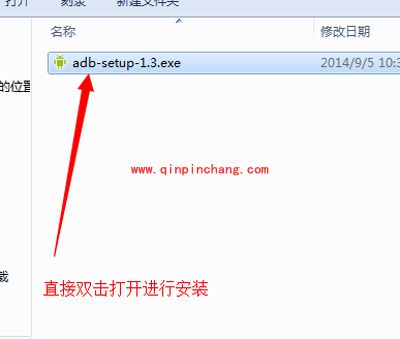
adb工具
2、然后点击电脑左下角WIN图标,找到运行,然后输入cmd然后回车,即可弹出cmd命令窗口,输入adb devices,回车,如果看到类似下面第3张图输出结果,说明adb驱动及工具已成功搞定!
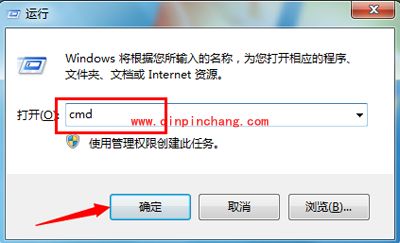
运行
3、然后输入 adb reboot-bootloader,手机将重启并进入一个白色屏幕,并显示安卓机器人表示成功进入bootloader模式;

bootloader模式